セイコーインスツルの据え置き型レシートプリンター(DPU-S245)のBluetooth設定初期化の方法についてご説明します。
プリンターと、iPadまたはiPhoneでBluetooth接続ができない場合、下記の手順でプリンターを初期化してください。

初期化方法
プリンターにロール紙をセットして、電源を切ってから下記の手順で初期化します。
STEP1.機能設定モードに切り替える
-
プリンター本体上面のFEEDボタン(緑)とON / OFFボタン(オレンジ)を、同時に押し、押し続けます。

-
左下のERRORランプとPOWERランプが点滅したら、手を離します。

-
現在の設定内容のメッセージが印字されます。
印字内容
Select Function
Setting Mode: Feed SW / HEX
Dump Mode: Power SW
-
FEEDボタンを1回押します。

-
機能設定モードへの切り替えメッセージが印字されます。
印字内容
[SETTING MODE]
Yes: Feed SW / No: Power SW![セイコーインスツル(DPU-S245)[SETTING MODE] Yes: Feed SW / No: Power SW](/hc/article_attachments/4403931772953/arg_115007498388_05.jpg)
-
FEEDボタンを1回押します。

STEP2.プリンターの機能設定を初期化する
-
設定変更の確認メッセージが印字されます。
印字内容
Load Default Setting?
Yes: Feed SW / No: Power SW
-
FEEDボタンを1回押します。

-
設定完了のメッセージが印字されます。
印字内容
Default Setting
Saved. Setting Mode Finished.- 設定完了のメッセージが印字されると、電源が「オフ」になります。

以上で、プリンター本体の初期化が完了しました。
続けて、プリンターのペアリング(Bluetooth接続)状態によって、ペアリングの解除、または再設定を行います。- すでにいずれかのiPadまたはiPhoneとペアリングしていた場合:ペアリングを解除する
- ペアリングをしていなかった場合:ペアリングを再度設定する
ペアリングを解除する
- iPadまたはiPhone
-
- 設定
- Bluetooth
-
「設定」から、「Bluetooth」を開いて、接続中のプリンターのデバイス名「DPU-S245」の右側にあるアイコンをタッチします。
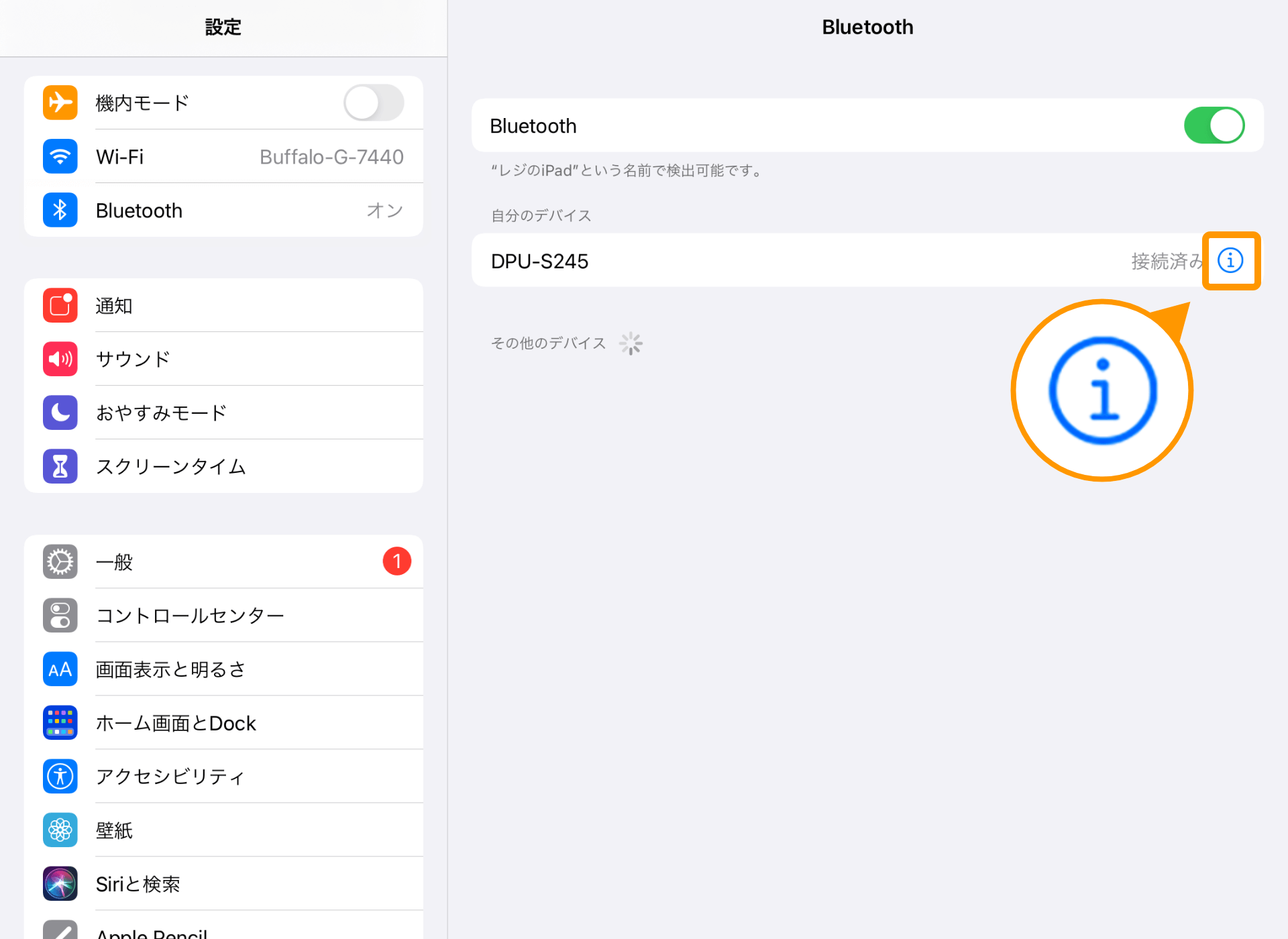
-
「このデバイスの登録を解除」をタッチします。
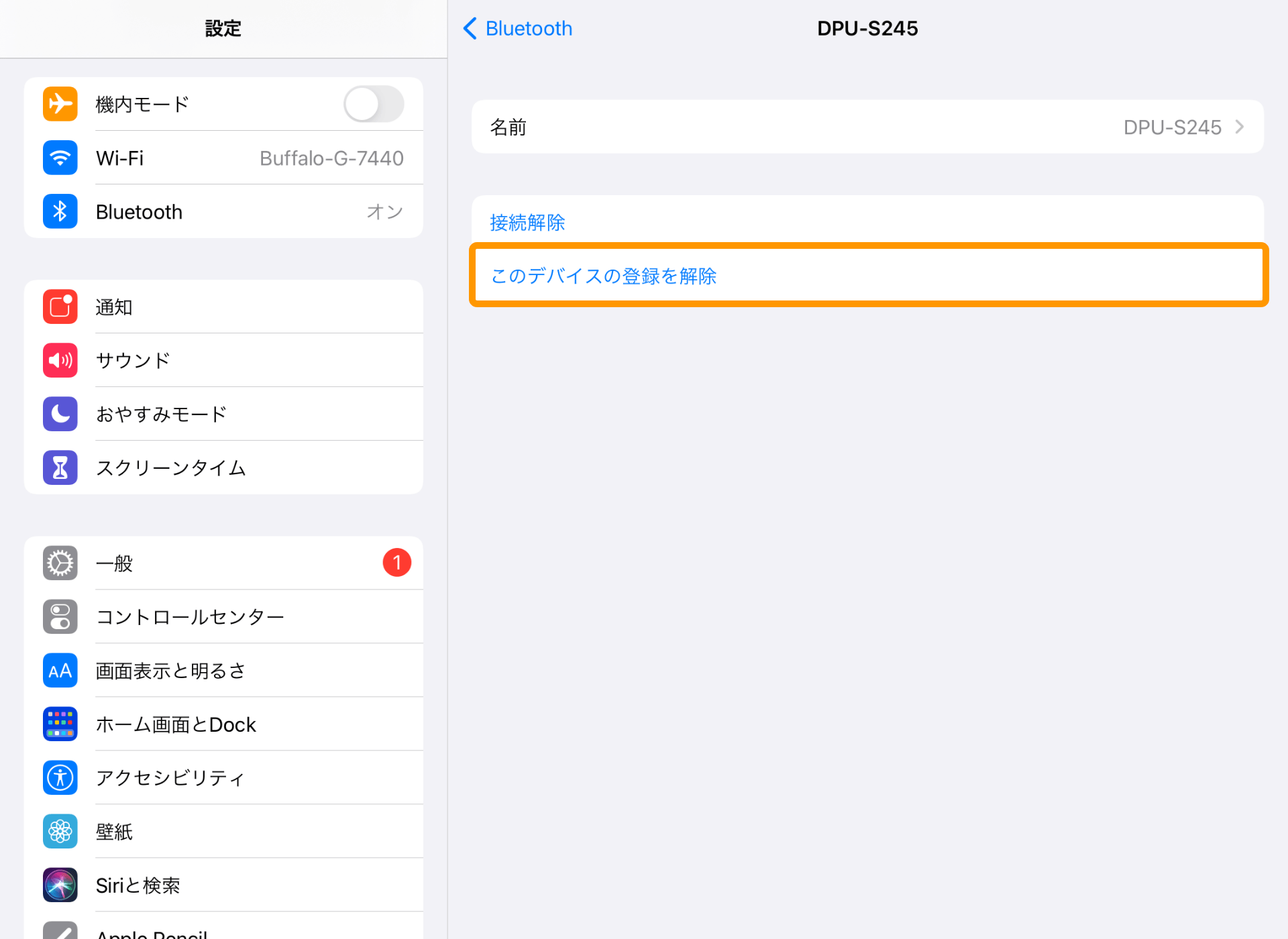
-
表示されたメッセージの「デバイスの登録を解除」をタッチすると、ペアリングが解除されます。
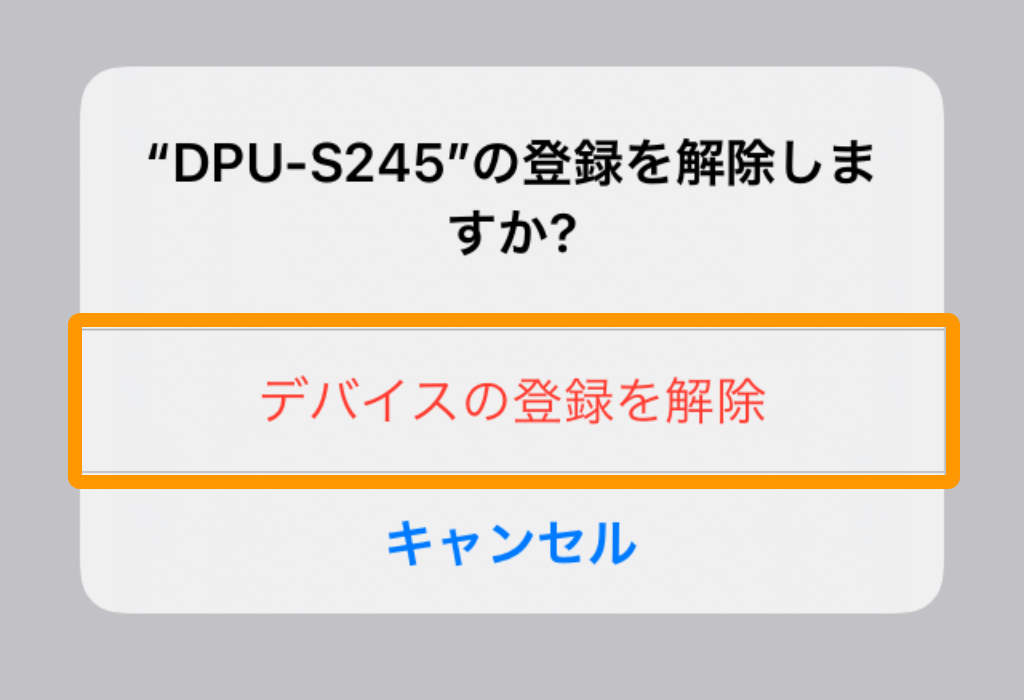
ペアリングを再度設定する
プリンターの初期化と、ペアリング(Bluetooth接続)の解除が完了したら、再度プリンターとiPadまたはiPhoneをペアリングします。
接続方法は下記のページをご確認ください。
詳細は、DPU-S245シリーズ取扱説明書をご覧ください。
お困りごとは解決しましたか?
もしかすると他のキーワードで、お探しのページが見つかるかもしれません。